![Как пользоваться нейросетью Midjourney для генерации изображений [Гайд]](/_next/image?url=https%3A%2F%2Fproghunter.ru%2Fmedia%2Fimages%2Fthumbnails%2F2023%2F02%2F09%2Fimage-b4a141cdd4.jpg&w=3840&q=90)
Как пользоваться нейросетью Midjourney для генерации изображений [Гайд]
В этой статье мы рассмотрим возможности использования нейросети Midjourney, с помощью которой можно создавать интересные фотографии с вашим участием и производные объекты (такие как арты, логотипы и др.) после ввода текстового запроса.
Начало работы с нейросетью.
- Первое, что нам необходимо, это регистрация Discord: https://discord.com/register , заполняем все необходимые поля, подтверждаем почту. Если у вас уже есть аккаунт, просто переходите к следующему шагу.
После успешной регистрации переходим ко второму пункту.
- В интерфейсе Discord нам необходимо создать свой сервер, а именно, справой стороны нажимаем на +, и создаем сервер.
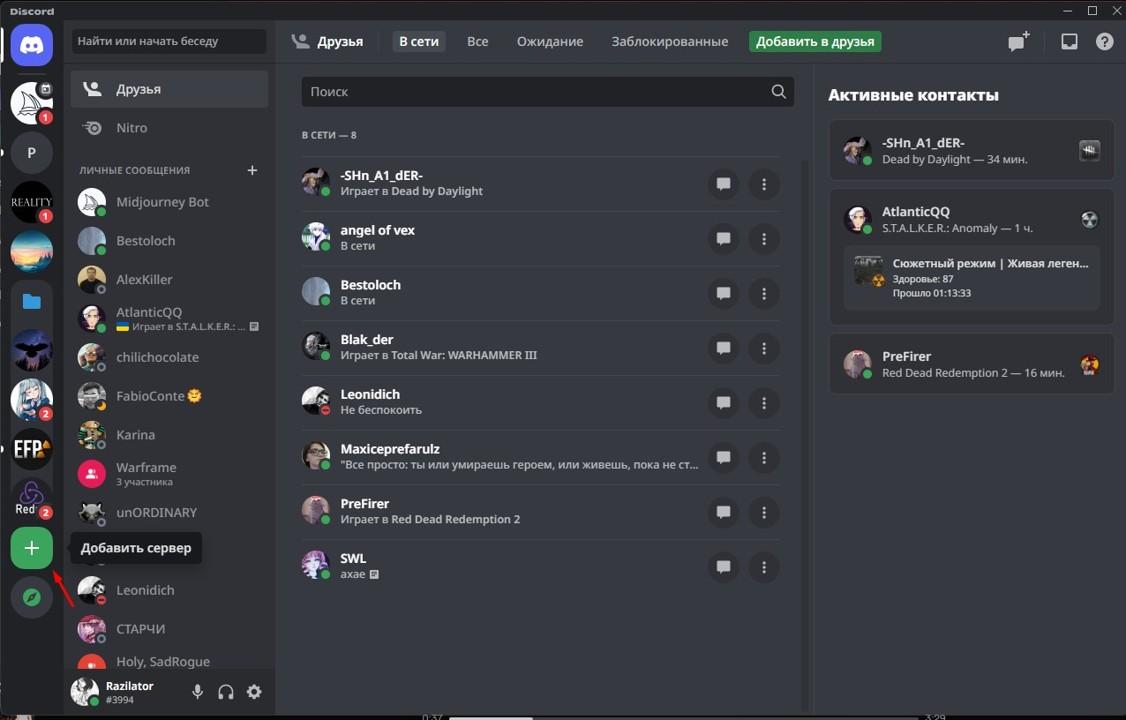
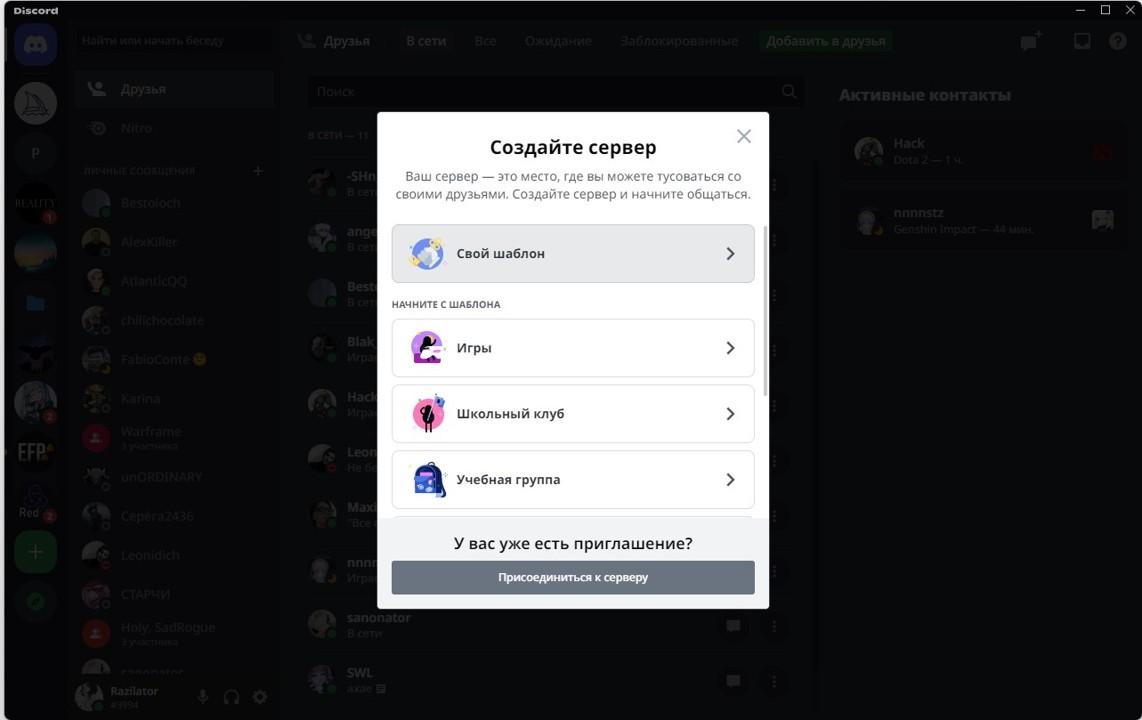
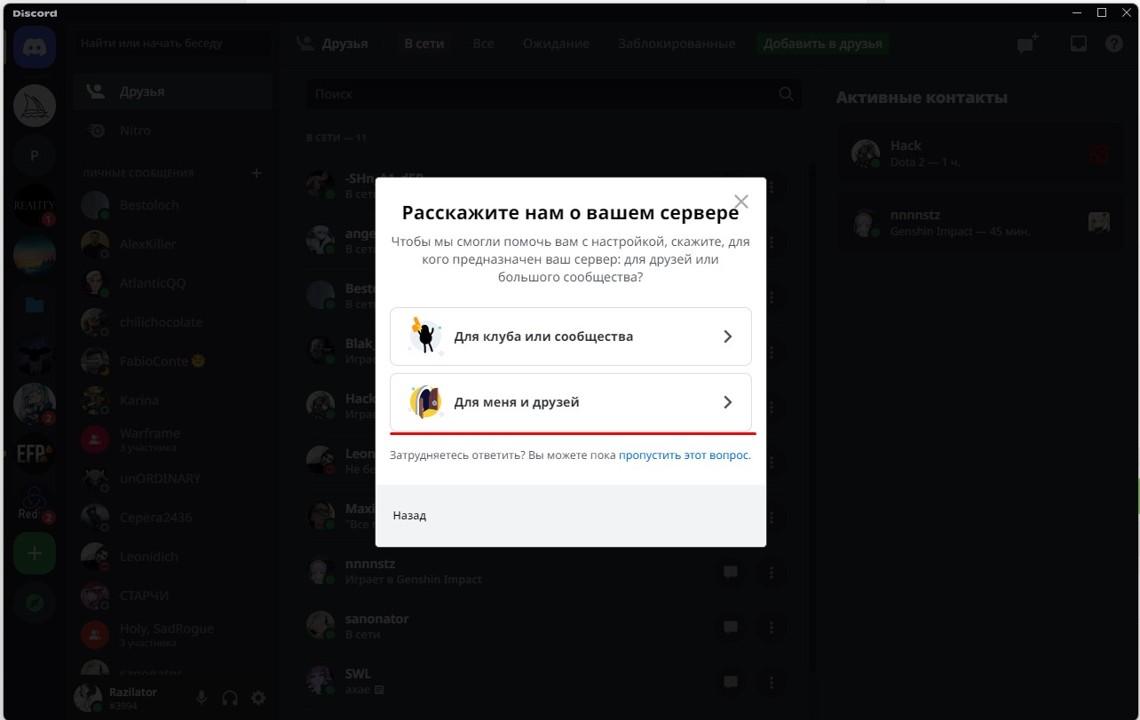
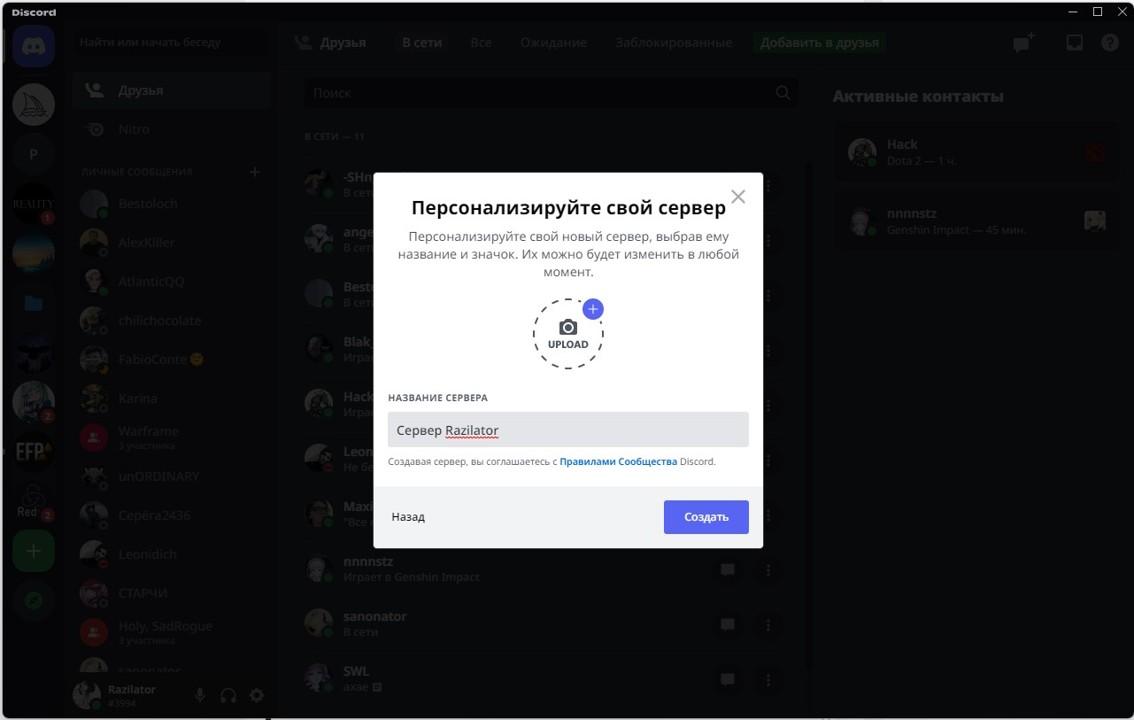
Название сервера не имеет никакого значения. Вы создаете сервер лишь для личного использования вместе с нейросетью Midjourney.
- Далее Вам необходимо вступить в группу самой нейросети по этой ссылке: https://discord.com/invite/midjourney, переходим, присоединяемся к Midjourney.
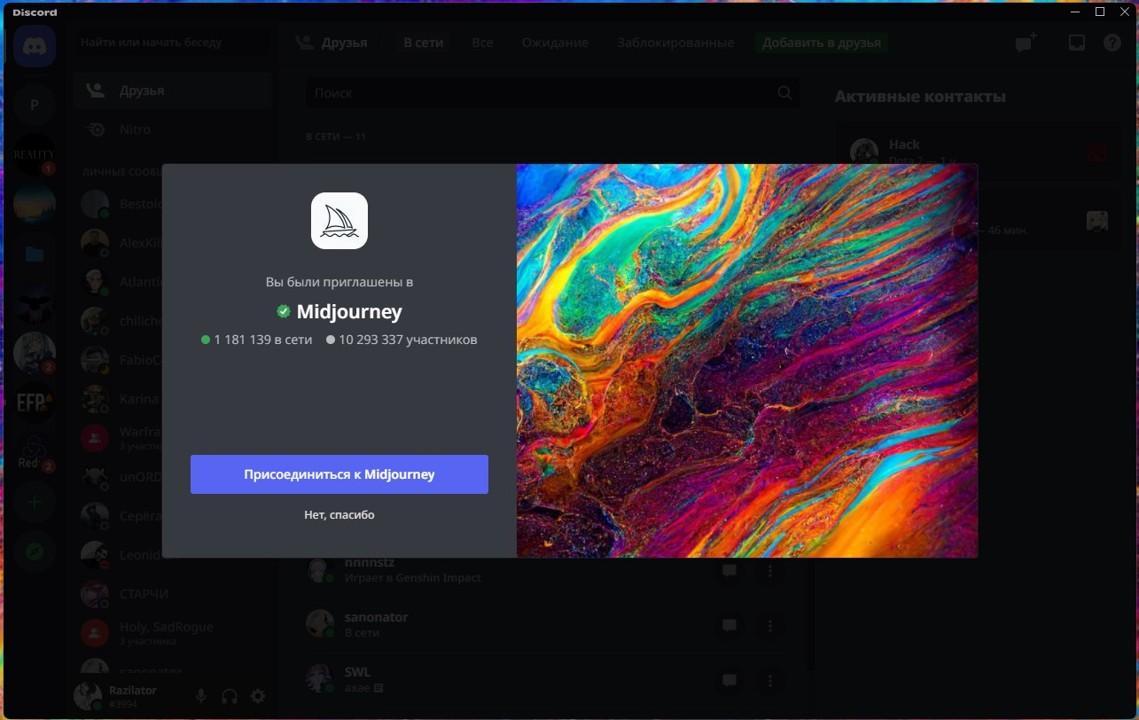
- На главной странице группы Midjourney #newbie, или любое другое место.
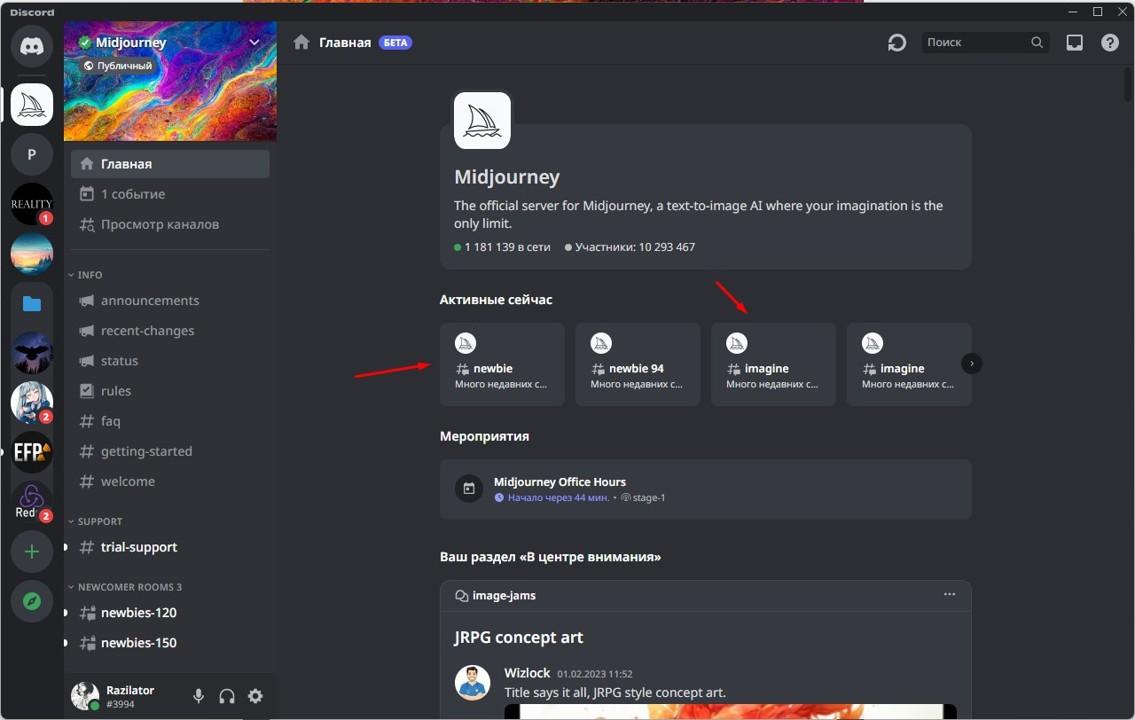
- Открываем участников канала
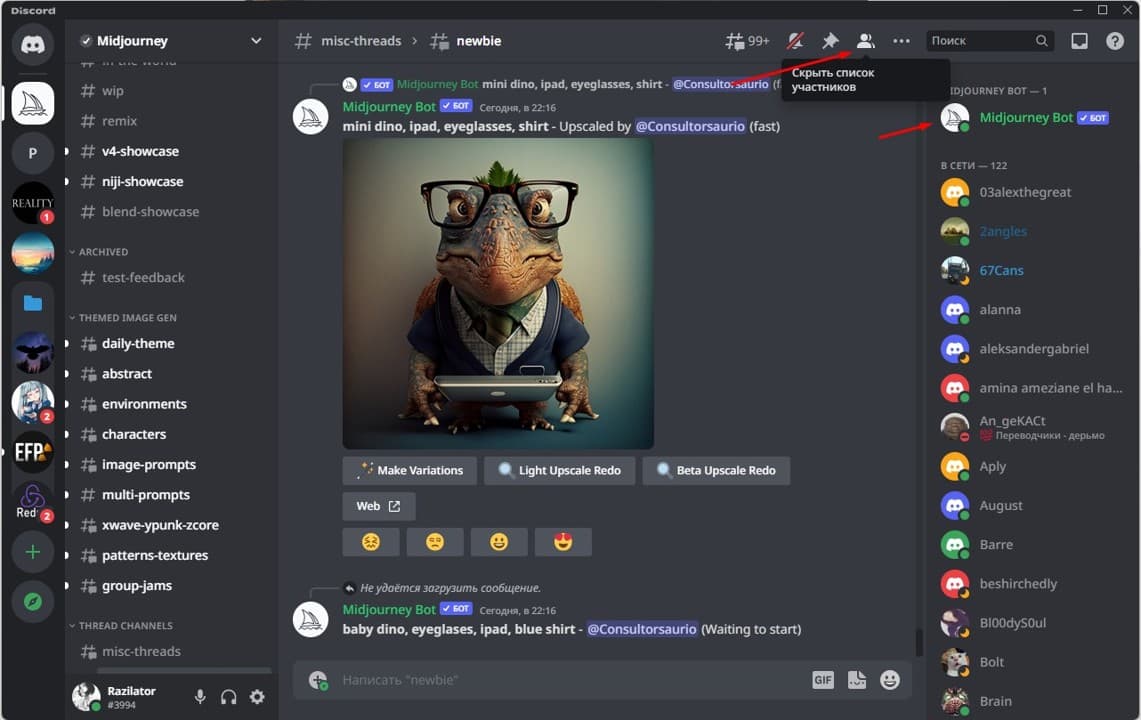
И кликаем на этого бота, и видим кнопку добавить на сервер.
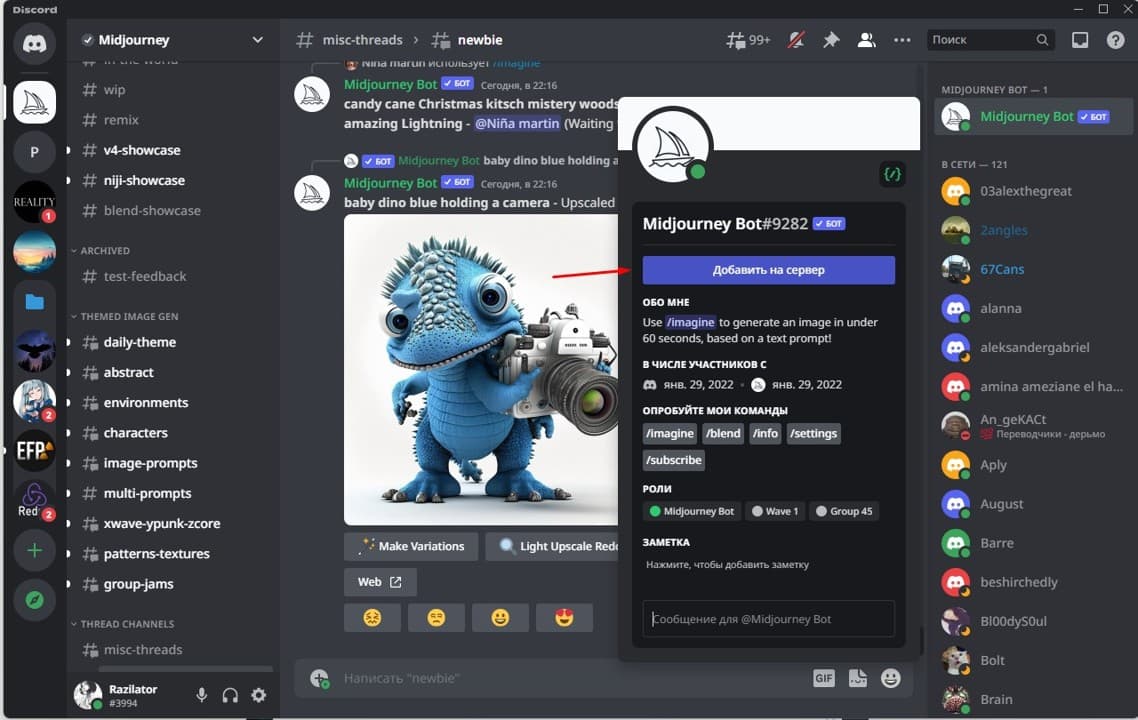
- Добавляем на сервер
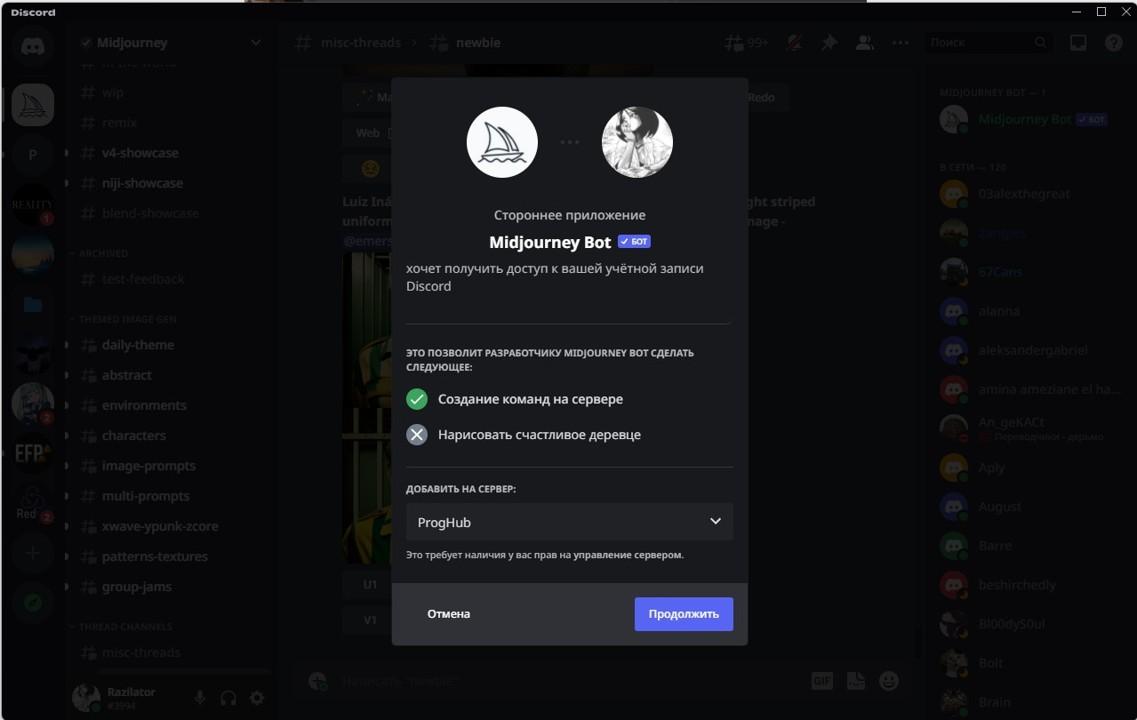
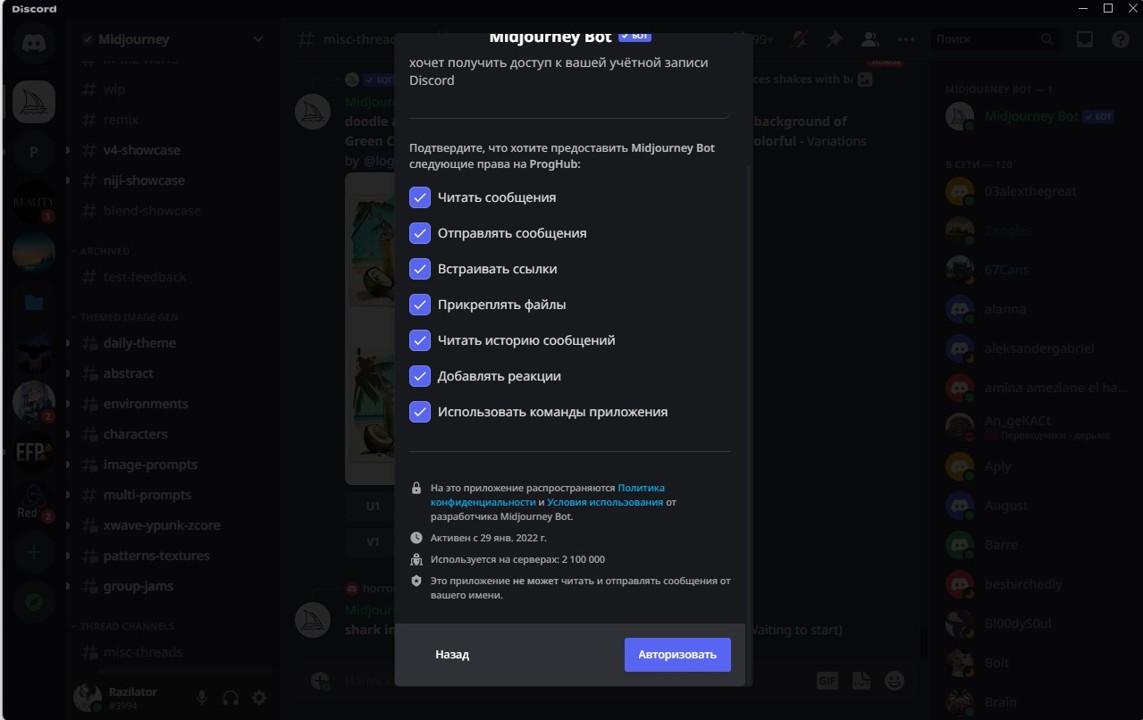
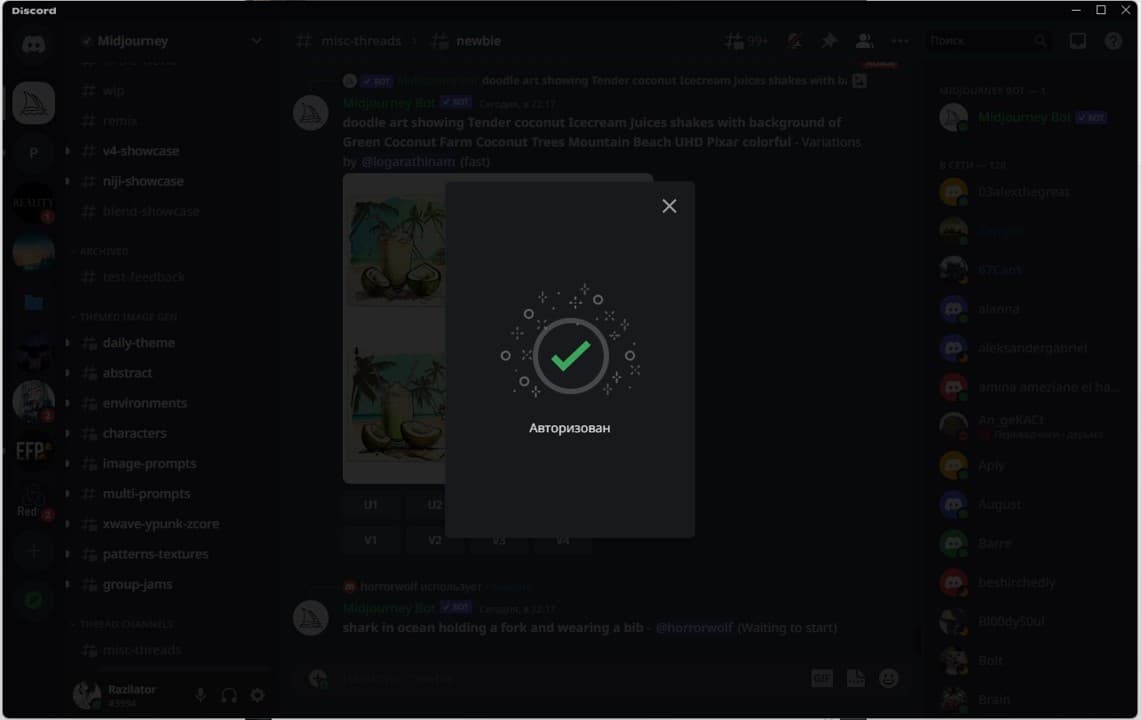
- Переходим на наш сервер и кликаем на бота, у него существуют следующие команды:
/imagine- с помощью этой команды по англоязычному тексту мы можем нарисовать что-нибудь./infoпроверить состояние рендеринга изображений/settingsизменить настройки/blendперемешать несколько изображений
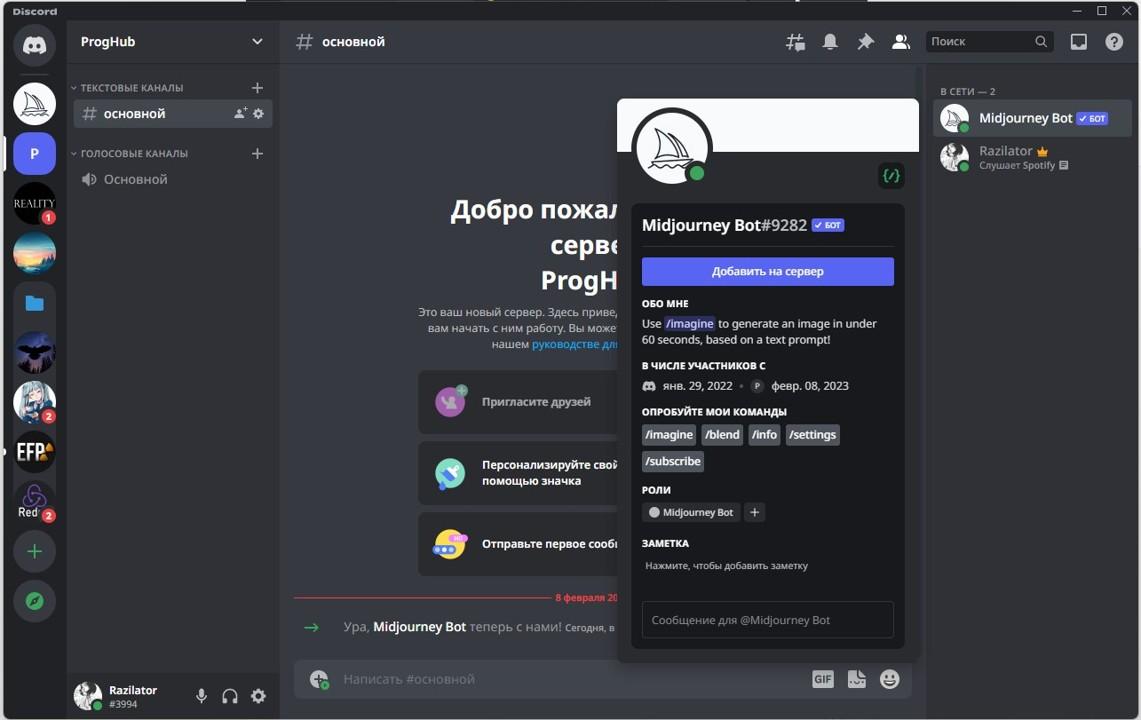
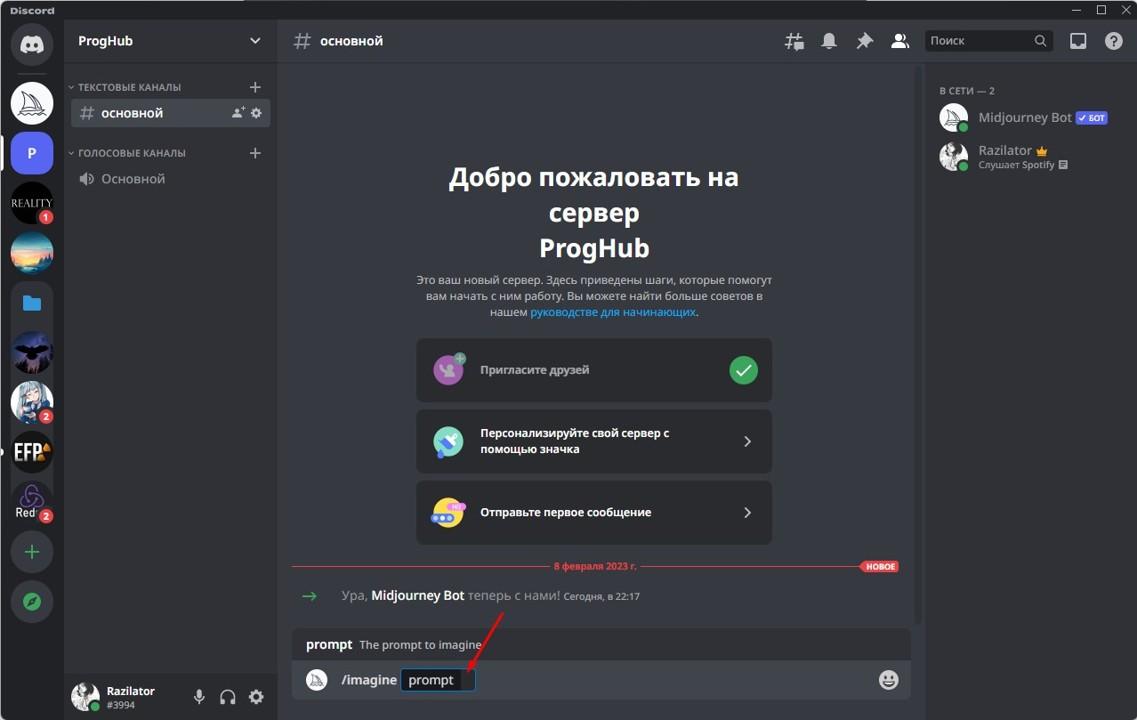
Первый раз при использовании нам нужно согласиться с требования, и нажать Accept ToS.
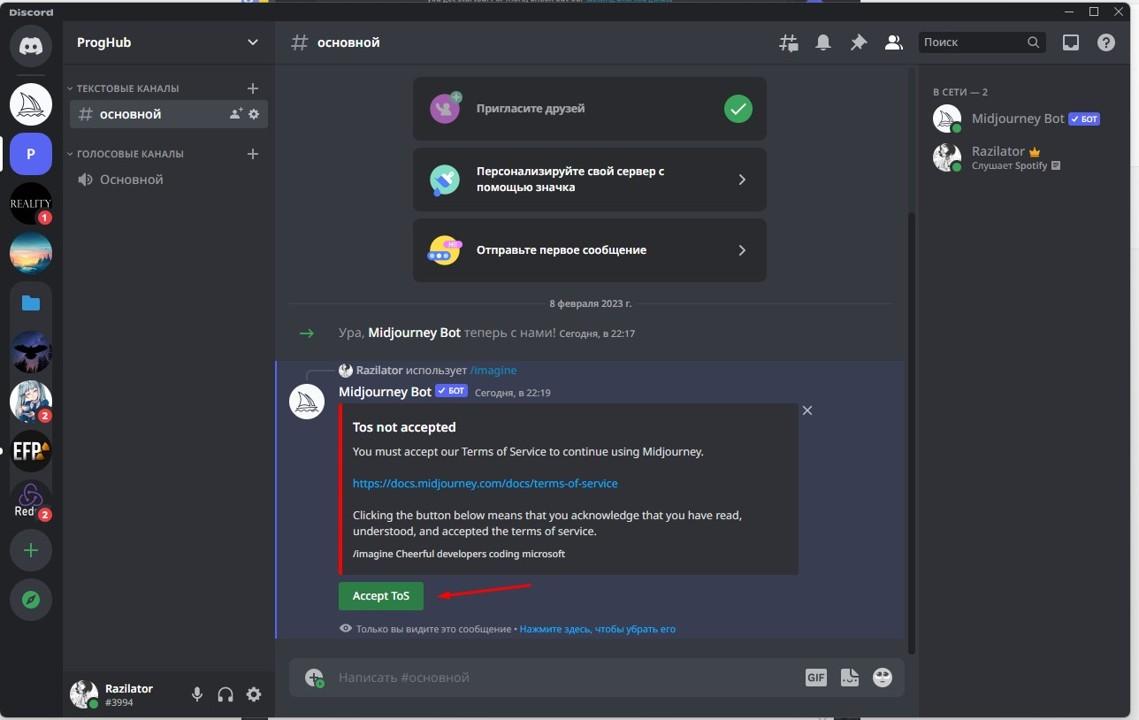
- Рендерим свое первое изображение. Писать необходимо на английском, можете пользоваться google переводчиком. Пример:

Результат:
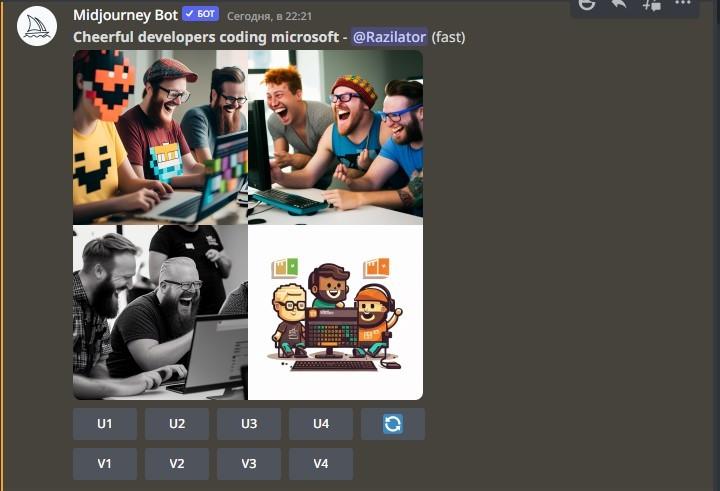
Нажимаем на рисунок и просматриваем результат.
Если вам понравилось одно из 4-х изображений, то вы можете переместиться в меню под изображением, и выбрать U1, U2, U3 и U4, чтобы увеличить данное изображение по отдельности.
V1, V2, V3 и V4 - отвечают за различные варианты выбранного изображения. Кнопка с изображением стрелки по кругу - служит для того, чтобы сделать дополнительные варианты на случай, если вам не понравилось ни одно из первых 4-х изображений.
- Опционально! Если вы хотите сделать изображение на основе себя, то сначала вставьте ссылку на свое изображение, можете использовать тот же imgur для заливки своего фото, или взять и скопировать ссылку из вк, а далее текст к нему, например

Результат на основе моей фотографии, нейросеть сделала меня кибер-солдатом:

Надеюсь у вас все получилось!